おはこんばちは、まおすけです!
ALL
いい響きですねー。日本語にすると
全部!
全部オレのもの!
お前のものもオレのもの!
そう、ジャイアンを思い出します。
ということで、今回はこの世の全てを掌握するショートカットのご紹介です。
すいません、悪ノリがすぎました。
全てを選択するショートカットのご紹介です。
・エクセルの場合
・ワードの場合
・パワーポイントの場合
・フォルダ操作の場合
の4つの場面で使い方を説明していきます。
応用範囲が広くてめっちゃ使えるのに、意外に使ってない人が多いんです。
必ずあなたのお役に立ちますので、ぜひ見ていってください!
今回紹介するショートカットはこれだ!
Ctrl + A
機能
全てを選択する
機能の詳細
要素を全て選択するショートカットです。
ちなみに、Aは冒頭でも出てたALLのAですね。
でも、これだけじゃ使い方がわからないですね。
ということで、どんな使い方をするのかを紹介していきますね。
エクセルの場合の使い方
エクセルの場合は、
①セルを全選択
②空白で囲まれた領域を選択
③図形を全て選択する
の3種類の使い方ができます。
②を使う場合が多いですが、順番に解説しますね。
①セルを全選択
全てのセルを選択する方法です。
ココをクリックしたのと同じ効果があります。
使い方ですが、Ctrl を押しながらAを2回押してください。
一回だけ押しても発動する時もあるんですが、条件を説明するのがめんどくs難しいので、全選択する場合は
「Ctrl を押しながらAを2回押す」
と覚えてもらって大丈夫です。
・シート全てをコピペする(Ctrl + C 、V)
・まとめて行や列の幅を調整する
・Ctrl + –(マイナス)で全てを完全に削除
などなど、そこから色々な操作に繋がるショートカットなので、ぜひ活用してください。
②空白で囲まれた領域を選択
空白で囲まれた領域をまとめて一気に選択します。
下の図のような感じで選択されます。
ひとつのまとまり(表とか)をコピペするときによく使います。
つまり、
Ctrl + Aを押して表を選択
↓
Ctrl + C、Ctrl + Vでコピペ
という操作です。
いちいちマウスでドラッグしなくてすむので、とても操作がスムーズです。
③図形を全選択
セルだけではありません。図形も全選択できます。
方法は簡単。
どれかひとつ図形を選択してCtrl + Aを押すだけ。
その後は、
・ドラッグで図形をまとめて移動
・Delete(Del)を押して図形をまとめて削除
したり、自由自在に操作できます。
ワードの場合
ワードの場合でも基本的な機能は同じです。
全文をコピペするときによく使います。
つまり、
Ctrl + A
↓
Ctrl + C(貼り付け先を選んで)Ctrl + V
ちなみに貼り付け先を選ぶときは、Alt + Tab で貼り付け先を選択すると、さらにスピードが速くなりますよ。
Alt + Tab については、この記事も見てくださいね。
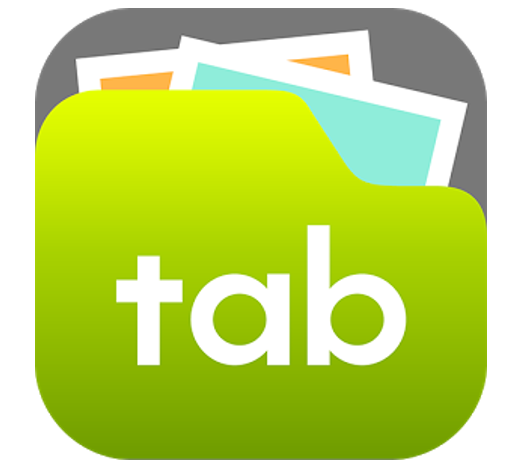
パワーポイントの場合
テキストや図形等を一気に全選択できます。
全選択して
・ドラッグで移動させる
・Deleteを押してまとめて削除する
等の操作ができます。
エクセルで図形を全選択した場合と似たような感じですね。
ファイル操作の場合
エクセルやワードやパワーポイントだけではありません。
フォルダの中のファイルを全選択するときにも使います。
自分の場合、フォルダの中身を全て移動させるときやコピーするときによく使います。
つまり、
Ctrl + A
↓
Ctrl + X
↓
貼り付け先を選んでCtrl + V
(もしくはドラッグ&ドロップ)
です。
操作が超速くなります。
まとめ
ただ、セル・本文・図形・ファイルを全て選択するだけのショートカットです。
ただそれだけですが、応用範囲がとても広いショートカットです。
ちなみに、今回紹介していない場面でも、
「なんか全部選択したいなぁ・・・」
と思った時にCtrl + Aを押してもらうと、大体うまくいきます。
Microsoftが設定しただけに、その後に出てきたソフトも皆マネしてるんです。
使って損はない、Ctrl + A。
選択してからどう応用するかはあなた次第です。
________________________________________
エクセル初心者に向けた本を5冊厳選して紹介してみました。

他のエクセルのショートカットについて知りたい方はこちらの記事をどうぞ!

エクセルのショートカットの覚え方を知りたい人はこちらの記事をどうぞ!


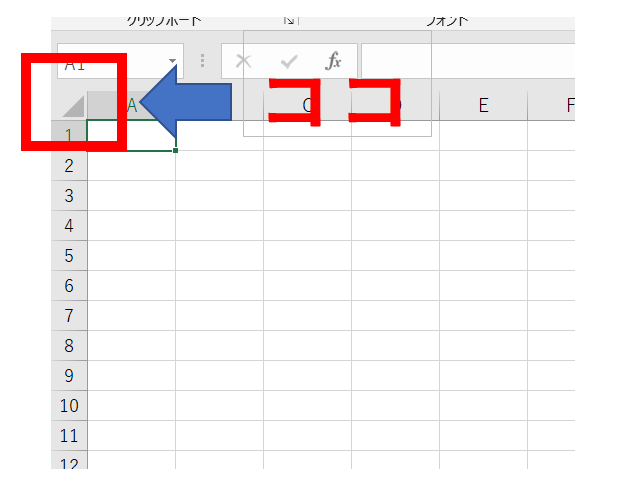
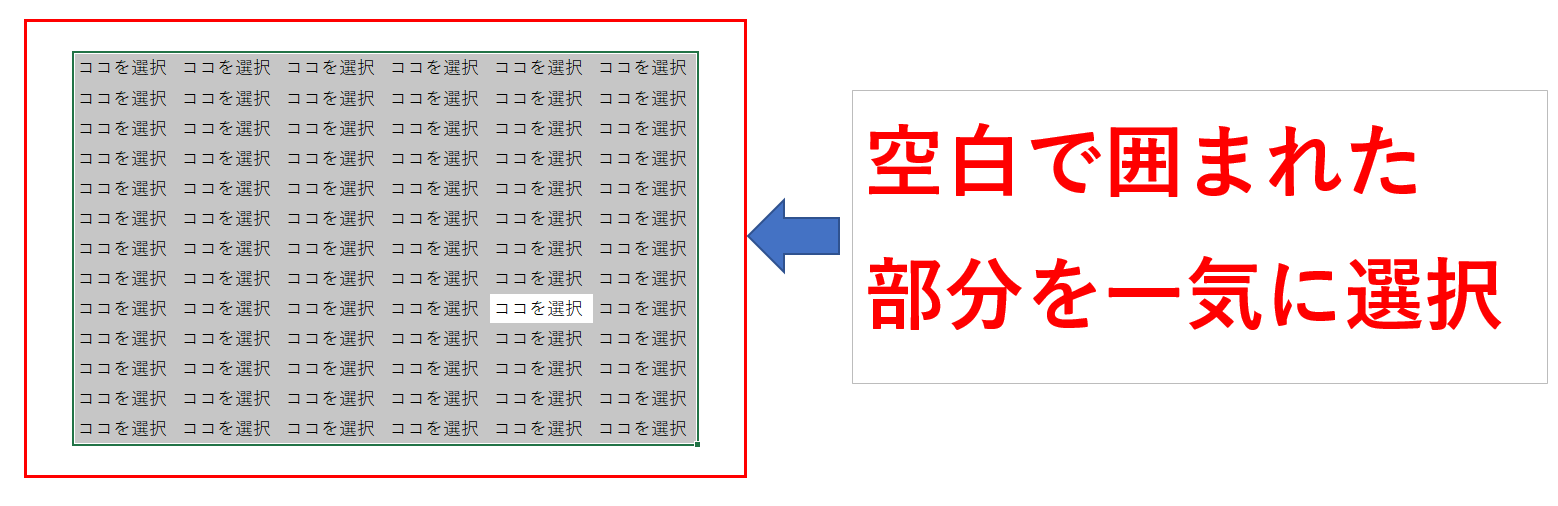
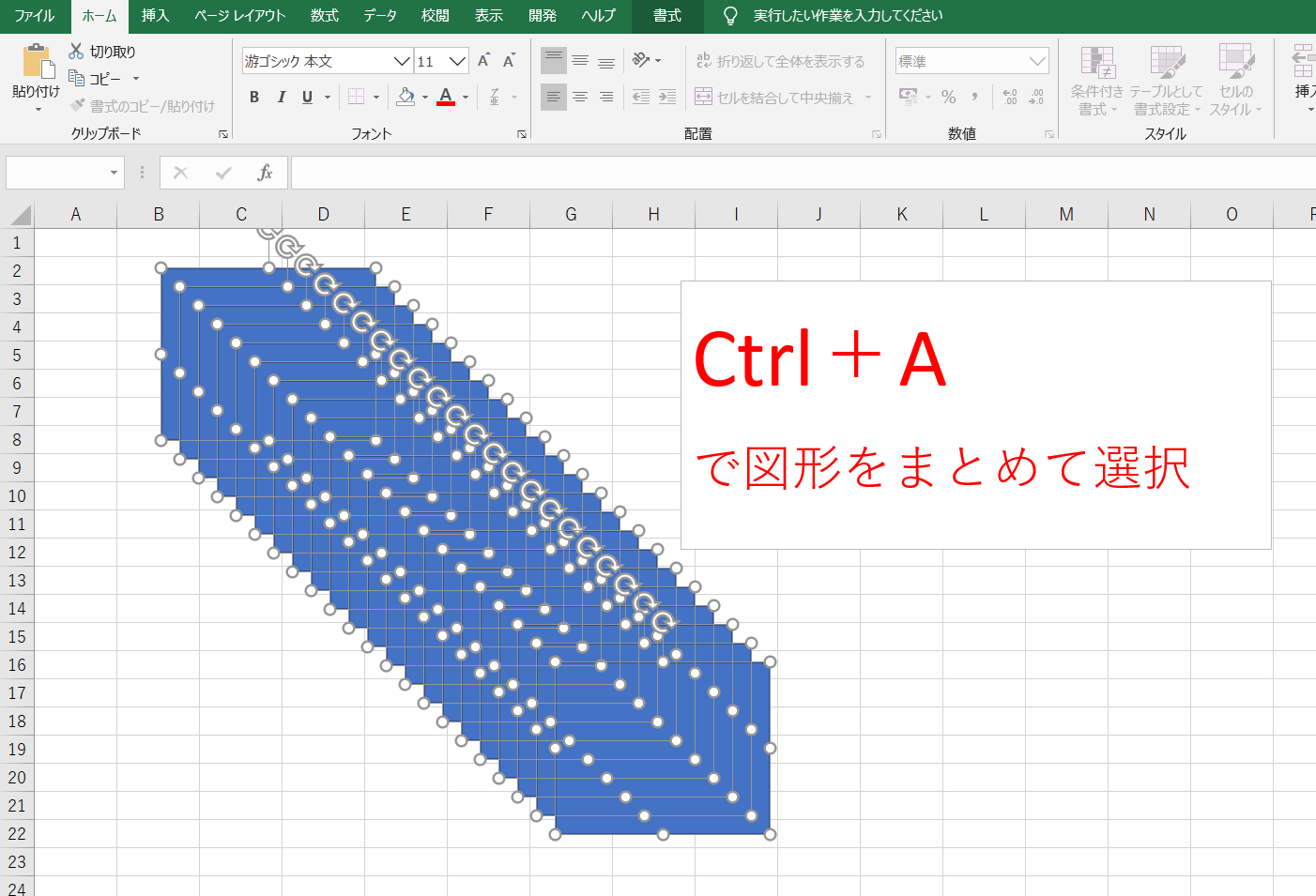
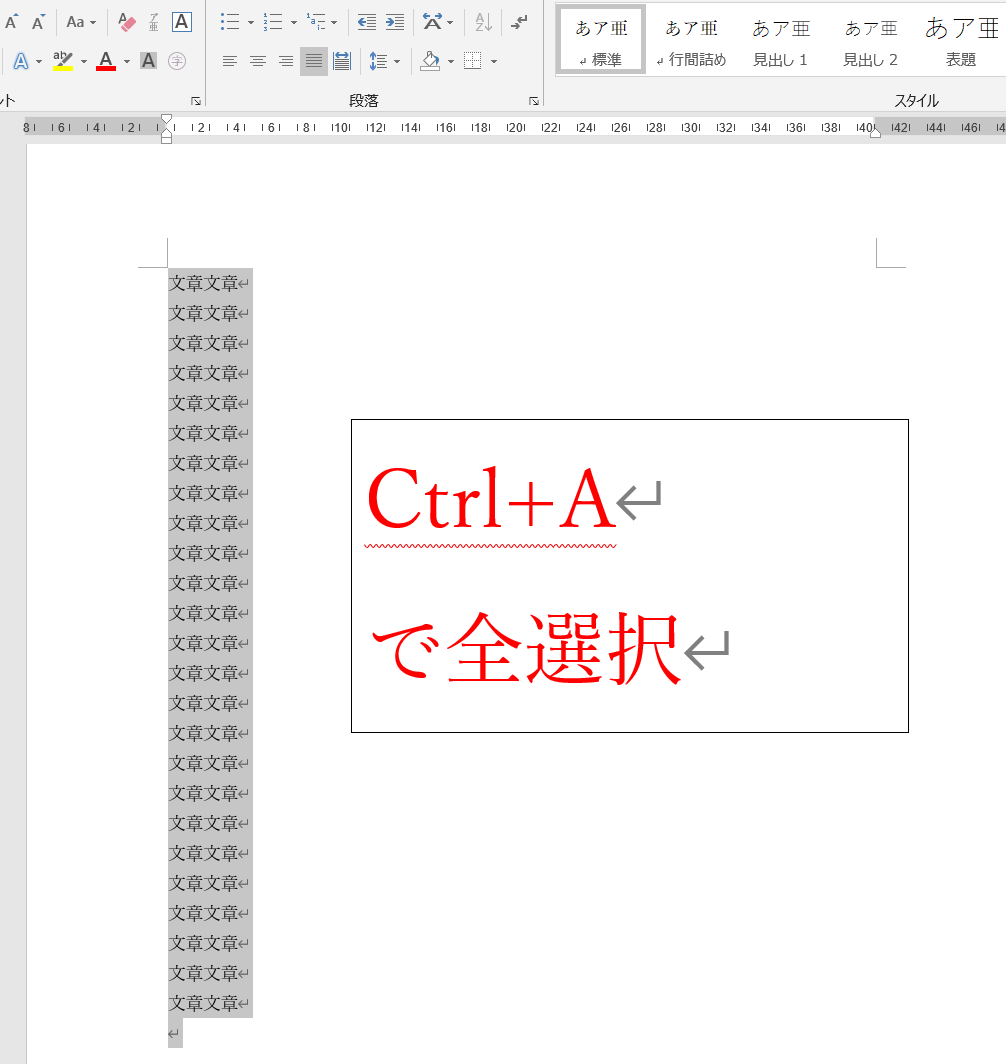
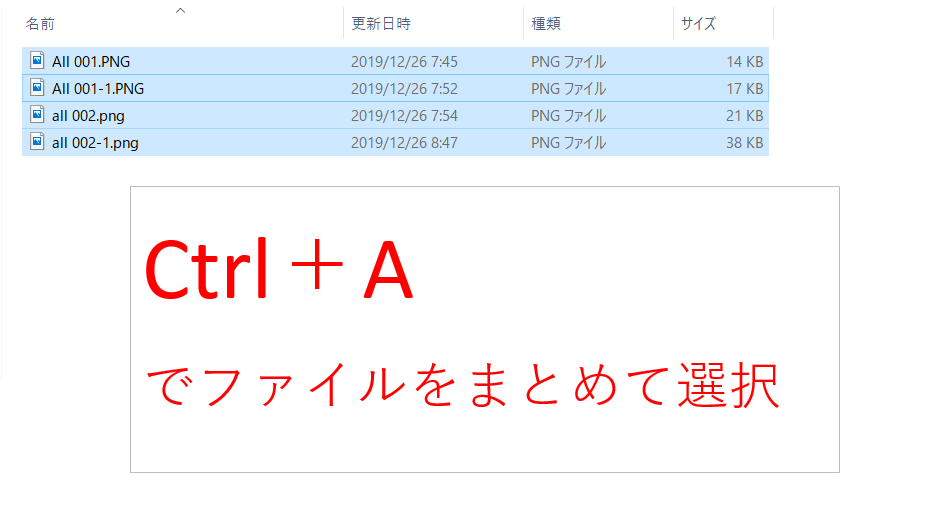


コメント